NetApp Workload Factory에서 자동화를 위해 Codebox 사용
 변경 제안
변경 제안


Codebox를 사용하면 NetApp Workload Factory에서 지원하는 모든 작업을 실행하는 데 필요한 코드를 생성할 수 있습니다. Workload Factory REST API, AWS CLI, AWS CloudFormation을 사용하여 사용 및 실행할 수 있는 코드를 생성할 수 있습니다.
Codebox는 각 사용자의 Workload Factory 계정에서 제공된 AWS 권한에 따라 코드에 적절한 데이터를 채워 Workload Factory 권한 정책에 맞춰 조정됩니다. 이 코드는 누락된 정보(예: 자격 증명)를 채우거나 코드를 실행하기 전에 특정 데이터를 사용자 지정할 수 있는 템플릿처럼 사용할 수 있습니다.
코드박스 사용 방법
Workload Factory UI 마법사에 값을 입력하면 각 필드를 완료할 때마다 Codebox에서 데이터가 업데이트되는 것을 볼 수 있습니다. 마법사를 완료한 후 페이지 하단의 만들기 버튼을 선택하기 전에 다음을 선택하세요. 구성을 빌드하는 데 필요한 코드를 캡처하려면 Codebox에 복사하세요. 예를 들어, 새로운 Microsoft SQL Server를 만드는 이 스크린샷은 VPC 및 가용성 영역에 대한 마법사 항목과 REST API 구현에 대한 Codebox의 해당 항목을 보여줍니다.
구성을 빌드하는 데 필요한 코드를 캡처하려면 Codebox에 복사하세요. 예를 들어, 새로운 Microsoft SQL Server를 만드는 이 스크린샷은 VPC 및 가용성 영역에 대한 마법사 항목과 REST API 구현에 대한 Codebox의 해당 항목을 보여줍니다.
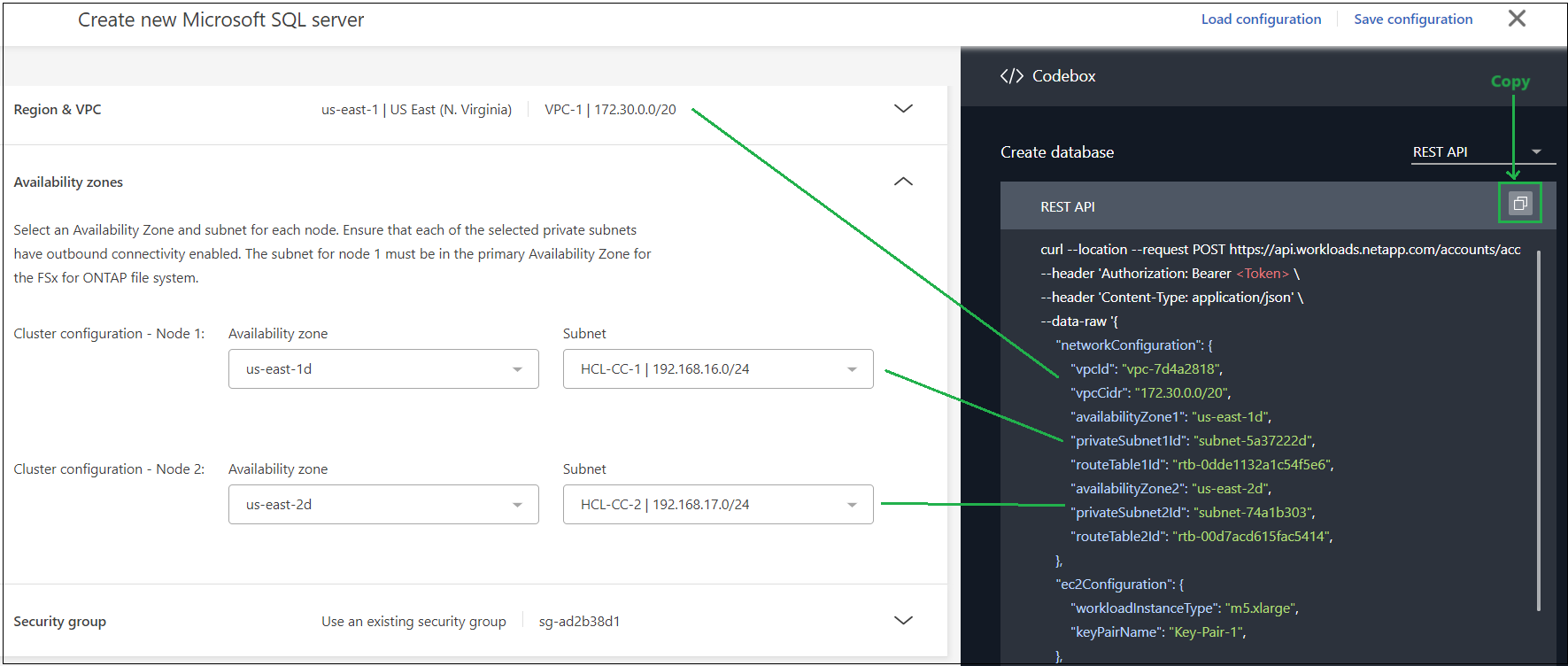
일부 코드 형식의 경우 다운로드 버튼을 선택하여 코드를 파일에 저장한 다음 다른 시스템으로 가져올 수도 있습니다. 필요한 경우, 코드를 다운로드한 후 편집하여 다른 AWS 계정에 맞게 조정할 수 있습니다.
Codebox에서 CloudFormation 코드를 사용합니다
Codebox에서 생성된 CloudFormation 코드를 복사한 다음 AWS 계정에서 Amazon Web Services CloudFormation 스택을 시작할 수 있습니다. CloudFormation은 Workload Factory UI에서 정의한 작업을 수행합니다.
CloudFormation 코드를 사용하는 단계는 FSx for ONTAP 파일 시스템을 배포하는지, 계정 자격 증명을 생성하는지, 기타 Workload Factory 작업을 수행하는지에 따라 다를 수 있습니다.
CloudFormation에서 생성된 YAML 파일 내의 코드는 보안상의 이유로 7일 후에 만료됩니다.
-
AWS 계정에 로그인하려면 자격 증명이 필요합니다.
-
CloudFormation 스택을 사용하려면 다음 사용자 권한이 있어야 합니다.
Details
{ "Version": "2012-10-17", "Statement": [ { "Effect": "Allow", "Action": [ "cloudformation:CreateStack", "cloudformation:UpdateStack", "cloudformation:DeleteStack", "cloudformation:DescribeStacks", "cloudformation:DescribeStackEvents", "cloudformation:DescribeChangeSet", "cloudformation:ExecuteChangeSet", "cloudformation:ListStacks", "cloudformation:ListStackResources", "cloudformation:GetTemplate", "cloudformation:ValidateTemplate", "lambda:InvokeFunction", "iam:PassRole", "iam:CreateRole", "iam:UpdateAssumeRolePolicy", "iam:AttachRolePolicy", "iam:CreateServiceLinkedRole" ], "Resource": "*" } ] }
-
Workload Factory 콘솔을 사용하여 수행하려는 작업을 정의한 후 Codebox에 코드를 복사합니다.
-
Redirect to CloudFormation * 을 선택하면 CloudFormation으로 리디렉션 페이지가 표시됩니다.
-
다른 브라우저 창을 열고 AWS 관리 콘솔에 로그인합니다.
-
CloudFormation으로 이동 페이지에서 * 계속 * 을 선택합니다.
-
코드를 실행할 AWS 계정에 로그인합니다.
-
빠른 스택 만들기 페이지의 기능 에서 * AWS CloudFormation이… * 을 선택합니다.
-
Create stack * 을 선택합니다.
-
AWS 또는 Workload Factory에서 진행 상황을 모니터링합니다.
코드박스의 REST API 코드를 사용합니다
Codebox에서 생성된 Workload Factory REST API를 사용하여 FSx for ONTAP 파일 시스템 및 기타 AWS 리소스를 배포하고 관리할 수 있습니다.
curl을 지원하고 인터넷에 연결된 모든 호스트에서 API를 실행할 수 있습니다.
인증 토큰은 Codebox에서 숨겨지지만 API 호출을 복사하여 붙여 넣으면 채워집니다.
-
Workload Factory 콘솔을 사용하여 수행하려는 작업을 정의한 후 Codebox에서 API 코드를 복사합니다.
-
코드를 붙여 넣고 호스트 시스템에서 실행합니다.
코드박스에서 AWS CLI 코드를 사용합니다
Codebox에서 생성된 Amazon Web Services CLI를 사용하여 FSx for ONTAP 파일 시스템 및 기타 AWS 리소스를 구축하고 관리할 수 있습니다.
-
Workload Factory 콘솔을 사용하여 수행하려는 작업을 정의한 후 Codebox에 AWS CLI를 복사합니다.
-
다른 브라우저 창을 열고 AWS 관리 콘솔에 로그인합니다.
-
코드를 붙여 넣고 실행합니다.
코드박스에서 Terraform을 사용합니다
Terraform을 사용하여 FSx for ONTAP 파일 시스템 및 기타 AWS 리소스를 구축하고 관리할 수 있습니다.
-
Terraform이 설치된 시스템(Windows/Mac/Linux)이 필요합니다.
-
AWS 계정에 로그인하려면 자격 증명이 필요합니다.
-
Workload Factory 콘솔을 사용하여 수행하려는 작업을 정의한 후 Codebox에서 Terraform 코드를 다운로드합니다.
-
다운로드한 스크립트 아카이브를 Terraform이 설치된 시스템에 복사합니다.
-
zip 파일의 압축을 풀고 README.MD 파일의 단계를 따릅니다.


